Block reference parts of images just like text with Obsidian Excalidraw
Summary
TLDR本视频介绍了Obsidian Xcoli插件的新功能,它允许用户在文档中以多种方式嵌入图片的不同部分。用户可以高亮图片的一部分,为其命名或指定一个引用ID,并在文档中使用该引用仅包含图片的相关部分。点击文档中的图片部分可以回到大图并显示该部分的位置。视频展示了三种嵌入图片的方式:文本嵌入、文本区域嵌入和元素组嵌入。此外,还介绍了如何通过Obsidian菜单在Xcoli中创建链接,以及在SVG和PNG模式下的不同表现。最后,分享了三个使用技巧:调整图片尺寸、锁定图片以及将文本元素颜色设置为透明,以提高工作效率。
Takeaways
- 🖼️ 使用Obsidian和Xcoli Draw的新功能,可以在文档中高亮图片的一部分,为其命名或分配一个参考ID,并通过该参考在文档中仅包含图片的相关部分。
- 🔍 通过点击文档中的图片部分,可以快速回到大图中,并显示该部分的位置,这对于展示和链接细节部分特别有用。
- 📄 在Markdown文档中嵌入图片有三种方式:文本嵌入、文本区域嵌入和元素组嵌入,每种方式都有其特定的用途和效果。
- 🔗 可以利用块引用和节引用两种类型的引用,以及SVG和PNG两种文件格式来嵌入绘图到Markdown文档中。
- 🎨 通过控制点击或使用快捷键,可以复制不同类型的引用链接,包括块引用、区域引用和组引用。
- 🚫 当使用PNG格式而非SVG时,区域选择功能可能不可用,这可能会影响图片的嵌入方式。
- ❌ 尝试将非文本元素的块引用粘贴到文档中时,Obsidian会因为找不到该引用而报错。
- 📐 使用脚本可以调整图片的尺寸,确保文本元素或标签能够适应并正确显示。
- 🔒 锁定图片可以防止在添加文本元素时不小心移动图片,从而避免标签错位。
- 🖌️ 在完成文本元素添加后,可以将它们的颜色更改为透明,以便在需要时轻松切换标签的可见性。
- 📚 通过这些新功能,可以更有效地将图像与笔记链接起来,提高信息的组织和检索效率。
- 📈 这些改进预计将提升用户在使用Obsidian进行知识管理和创作时的体验。
Q & A
在Obsidian Xcoli中,如何通过图片来展示文档中的大图和细节部分?
-在Obsidian Xcoli中,你可以通过高亮图片的一部分,给它一个名字或参考ID,然后在文档中使用这个参考,仅包含图片的相关部分。点击文档中的这部分图片,可以回到大图并显示该部分的位置。
在Markdown文档中嵌入图片有哪几种方式?
-在Markdown文档中嵌入图片有三种方式:文本嵌入(仅嵌入文本内容)、文本区域嵌入(嵌入文本元素及其周围区域)、元素组嵌入(仅嵌入该元素所属的组)。
在Obsidian Xcoli中,如何通过控制点击来快速定位到绘图中的文本元素?
-在Obsidian Xcoli中,你可以通过控制点击(在Mac上是Command点击)文档中的文本元素引用,这将打开绘图并立即跳转到该文本元素。
在Obsidian Xcoli中,如何将绘图中的一个区域嵌入到Markdown文档中?
-在Obsidian Xcoli中,你可以通过添加'area='到块引用,并指定一些填充,来嵌入包含参考文本元素的图片部分。
在Obsidian Xcoli中,如何将整个块引用嵌入到Markdown文档中?
-在Obsidian Xcoli中,你可以通过在块引用前添加'group='关键词,来将块引用所属的整个块嵌入到Markdown文档中。
在Obsidian Xcoli中,如何使用Obsidian菜单创建链接?
-在Obsidian Xcoli中,你可以通过选择文本元素,点击Obsidian菜单,然后悬停在复制Markdown链接按钮上来创建链接。根据你使用的是控制点击、Shift点击还是简单点击,可以复制不同的引用类型。
在Obsidian Xcoli中,当切换到PNG嵌入时,为什么区域选择器的功能会失效?
-在Obsidian Xcoli中,当切换到PNG嵌入时,区域选择器的功能会失效,因为PNG不支持像SVG那样的区域性嵌入,导致整个图片被嵌入而不是选定的区域。
在Obsidian Xcoli中,如果复制了一个非文本元素的块引用并尝试嵌入到文档中,会发生什么?
-在Obsidian Xcoli中,如果复制了一个非文本元素的块引用并尝试嵌入到文档中,Obsidian会抛出一个错误,因为该块引用在Obsidian中无法找到。
在Obsidian Xcoli中,如何改变图片的尺寸以适应添加的文本元素?
-在Obsidian Xcoli中,可以使用脚本库中的'set dimensions'脚本来改变图片的尺寸,确保图片足够大,以便所有标签都能适应其框内。
在Obsidian Xcoli中,为什么要锁定图片以避免在添加文本元素时移动?
-在Obsidian Xcoli中,锁定图片可以防止在添加文本元素(如贴图)时不小心点击到图片,导致图片移动并使得所有文本元素错位。
在Obsidian Xcoli中,如何将添加的文本元素的颜色设置为透明?
-在Obsidian Xcoli中,完成添加文本元素后,可以选择画布上的所有元素,并将颜色更改为透明。这样,当需要显示这些标签时,只需全选并更改颜色即可。
Obsidian Xcoli的新特性如何帮助提升将图像与笔记链接的能力?
-Obsidian Xcoli的新特性通过提供更灵活的图片嵌入和链接方式,允许用户以更直观和互动的方式将图像与笔记内容相结合,从而极大提升了图像与笔记之间的链接能力。
Outlines

Esta sección está disponible solo para usuarios con suscripción. Por favor, mejora tu plan para acceder a esta parte.
Mejorar ahoraMindmap

Esta sección está disponible solo para usuarios con suscripción. Por favor, mejora tu plan para acceder a esta parte.
Mejorar ahoraKeywords

Esta sección está disponible solo para usuarios con suscripción. Por favor, mejora tu plan para acceder a esta parte.
Mejorar ahoraHighlights

Esta sección está disponible solo para usuarios con suscripción. Por favor, mejora tu plan para acceder a esta parte.
Mejorar ahoraTranscripts

Esta sección está disponible solo para usuarios con suscripción. Por favor, mejora tu plan para acceder a esta parte.
Mejorar ahoraVer Más Videos Relacionados

Excalidraw-Obsidian 2.0.15: Image Cropping, Masking and Metadata
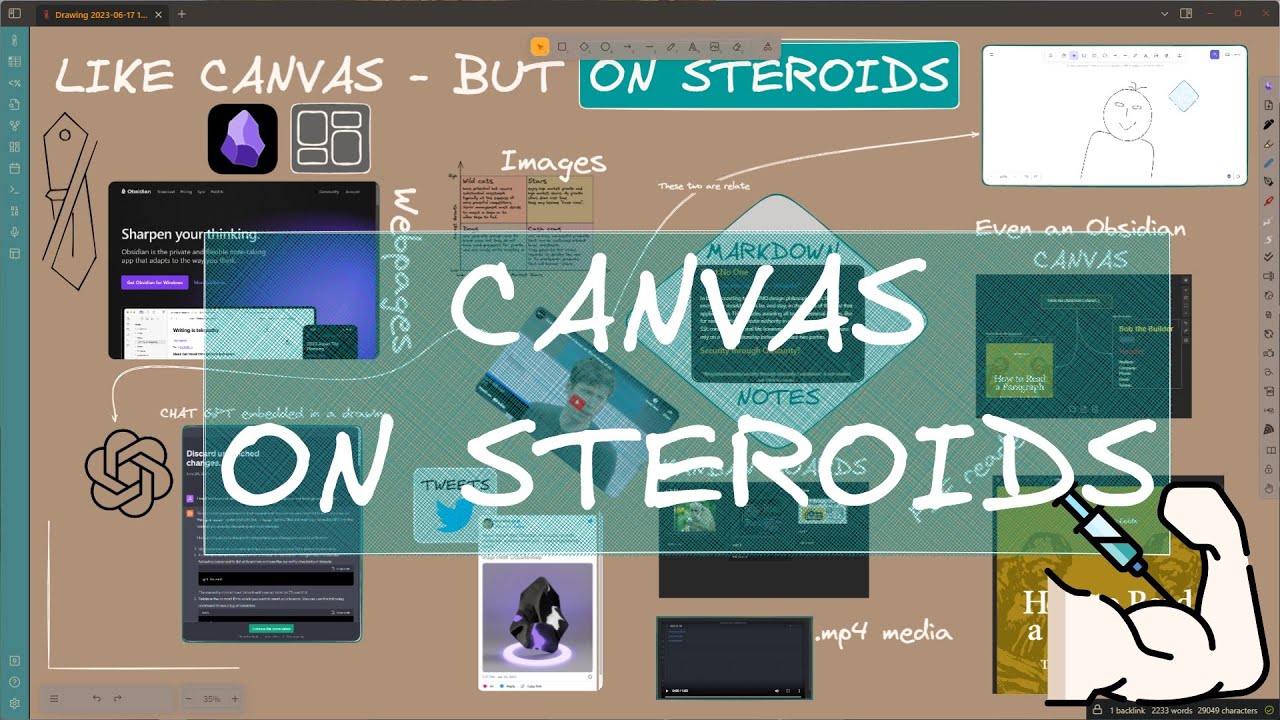
"Obsidian" Canvas on STEROIDS: Excalidraw 1.9.5 release

Obs160|Obsidian試算表外掛2024年新選擇:Univer、Sheet Plus
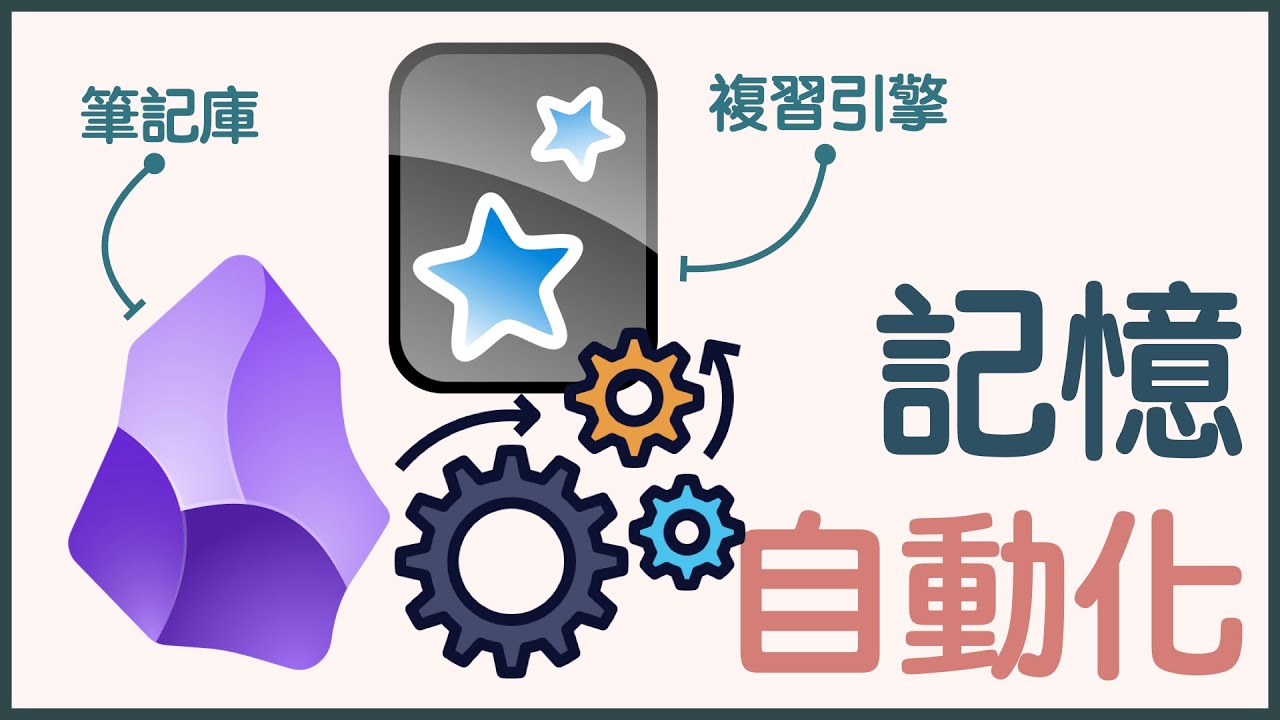
設定一次,為你的筆記庫搭載「自動複習」機能!為考生準備的最高CP值Obsidian to Anki插件教學

CANVA DESIGN UPDATES your small business needs! Glow Up, Bulk Create, Blend, Magic Media and more ✨
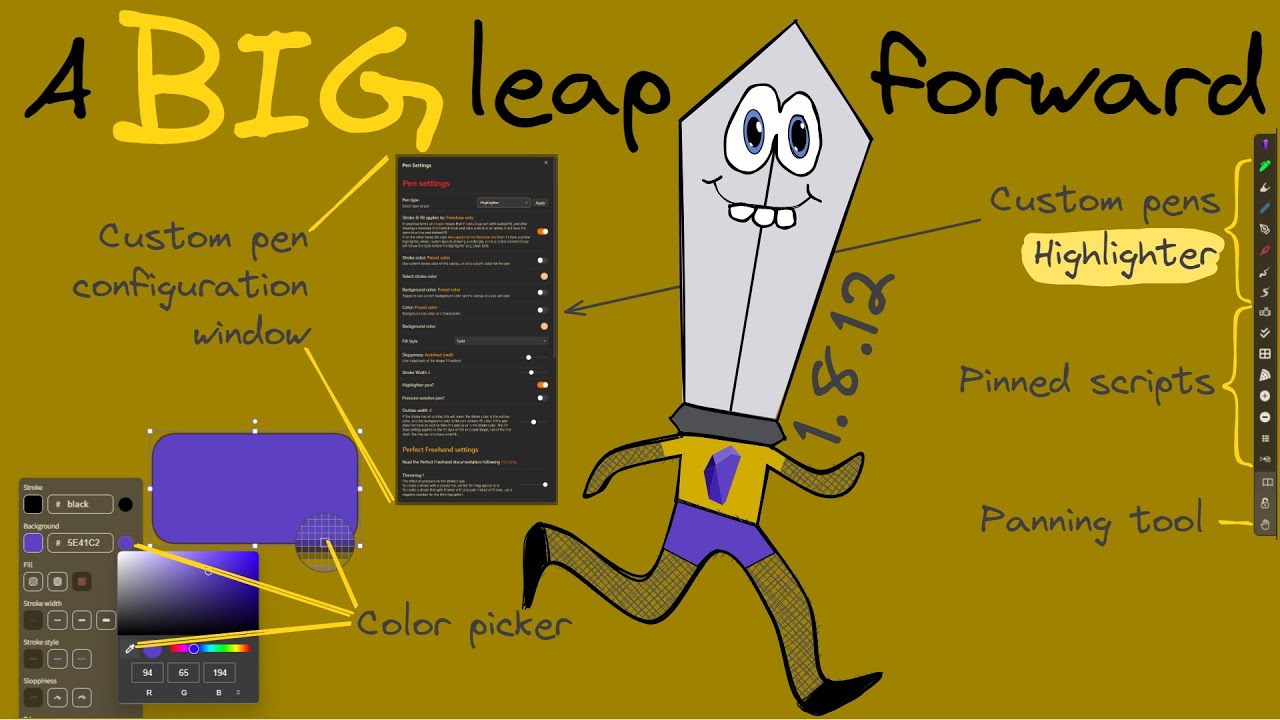
Obsidian-Excalidraw 1.8.12 - QoL Improvements: pens, pinned scripts, panning tool, and color picker
5.0 / 5 (0 votes)
